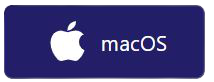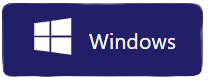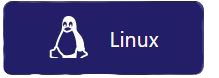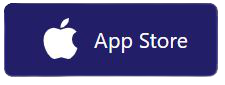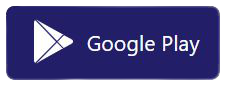Panduan Cara Pakai VPN DNS 1.1.1.1 akses situs website Judi dan Permainan, kamu bisa mempelajari nya di Panduan Judi Online hal yang tidak kamu ketahui akan di temukan dalam artikel ini. Hampir semua hal di Internet dimulai dengan permintaan DNS. DNS adalah direktori Internet. Klik tautan, buka aplikasi, kirim email, dan hal pertama yang dilakukan perangkat Anda adalah menanyakan direktori: Di mana saya dapat menemukannya?
Sayangnya, secara default, DNS biasanya lambat dan tidak aman. ISP Anda, dan siapa pun yang mendengarkan di Internet, dapat melihat setiap situs yang Anda kunjungi dan setiap aplikasi yang Anda gunakan — bahkan jika kontennya dienkripsi. Anehnya, beberapa penyedia DNS menjual data tentang aktivitas Internet Anda atau menggunakannya untuk menargetkan Anda dengan iklan.
Privasi Pertama : Dijamin
Kami tidak akan pernah menjual data Anda atau menggunakannya untuk menargetkan iklan. Kami tidak akan pernah mencatat alamat IP Anda (seperti cara perusahaan lain mengidentifikasi Anda). Dan kami tidak hanya mengatakan itu. Kami telah mempertahankan 4 firma akuntansi besar untuk mengaudit pernyataan kami tentang sistem kami setiap tahun untuk memastikan bahwa kami melakukan apa yang kami katakan.
Sejujurnya, kami tidak ingin tahu apa yang Anda lakukan di Internet, itu bukan urusan kami dan kami telah mengambil langkah-langkah teknis untuk memastikan bahwa kami tidak bisa melakukannya.
Lebih cepat dari apapun
Kami telah membuat 1.1.1.1 menjadi direktori DNS tercepat di Internet. Jangan mengambil kata kami untuk itu. Pemantau DNS independen DNSPerf memberi peringkat 1.1.1.1 layanan DNS tercepat di dunia. Karena hampir semua yang Anda lakukan di Internet dimulai dengan permintaan DNS, memilih direktori DNS tercepat di semua perangkat Anda akan mempercepat hampir semua yang Anda lakukan secara online.
Pengaturan di PC
Menyiapkan 1.1.1.1 membutuhkan waktu dua menit dan tidak memerlukan keahlian teknis atau perangkat lunak khusus. Bahkan jika Anda seorang pemula komputer, pilih perangkat Anda di bawah ini untuk panduan penyiapan yang mudah diikuti.
MacOS
Menyiapkan 1.1.1.1 membutuhkan waktu dua menit dan tidak memerlukan keahlian teknis atau perangkat lunak khusus. Bahkan jika Anda seorang pemula komputer, pilih perangkat Anda di bawah ini untuk panduan penyiapan yang mudah diikuti.
- Buka Preferensi Sistem.
- Cari Server DNS dan pilih dari dropdown.
- Klik tombol + untuk menambahkan Server DNS dan masukkan 1.1.1.1
- Klik + lagi dan masukkan 1.0.0.1 (Ini untuk redundansi.)
- Klik + lagi dan masukkan 2606:4700:4700::1111 (Ini untuk redundansi.)
- Klik + lagi dan masukkan 2606:4700:4700::1001 (Ini untuk redundansi.)
- Klik Ok, lalu klik Terapkan.
- Anda sudah siap! Perangkat Anda sekarang memiliki server DNS yang lebih cepat dan lebih pribadi.
Video Cara Seting Dari MacOS
Windows
- Klik menu Start, lalu klik Control Panel.
- Klik Jaringan dan Internet.
- Klik Ubah Pengaturan Adaptor.
- Klik kanan pada jaringan Wi-Fi tempat Anda terhubung, lalu klik Properties.
- Pilih Internet Protocol Version 4 (atau Versi 6 jika diinginkan).
- Klik Properti.
- Tuliskan entri server DNS yang ada untuk referensi di masa mendatang.
- Klik Gunakan Alamat Server DNS Berikut.
- Ganti alamat tersebut dengan alamat DNS 1.1.1.1:
Untuk IPv4 : 1.1.1.1 dan 1.0.0.1
Untuk IPv6 : 2606:4700:4700::1111 dan 2606:4700:4700::1001 - Klik OK, lalu Tutup.
- Mulai ulang peramban Anda.
- Anda sudah siap! Perangkat Anda sekarang memiliki server DNS yang lebih cepat dan lebih pribadi.
Video Cara Seting Dari Windons
Linux
Meskipun langkah-langkah ini untuk Ubuntu, sebagian besar distribusi Linux mengonfigurasi pengaturan DNS melalui Network Manager. Atau, pengaturan DNS Anda dapat ditentukan di /etc/resolv.conf
- Klik ikon Aplikasi di bilah menu kiri.
- Klik Pengaturan, lalu Jaringan.
- Temukan koneksi internet Anda di panel kanan, lalu klik ikon roda gigi.
- Klik tab IPv4 atau IPv6 untuk melihat pengaturan DNS Anda.
- Setel sakelar “Otomatis” pada entri DNS ke Mati.
Berikan alamat DNS 1.1.1.1 di bidang entri DNS:
Untuk IPv4: 1.1.1.1 dan 1.0.0.1
Untuk IPv6: 2606:4700:4700::1111,2606:4700:4700::1001 - Klik Terapkan, lalu mulai ulang browser Anda.
- Anda sudah siap! Perangkat Anda sekarang memiliki server DNS yang lebih cepat dan lebih pribadi.
Video Cara Seting Dari Linux
Router
- Hubungkan ke jaringan nirkabel pilihan Anda.
- Masukkan alamat IP gateway router Anda di browser Anda.
- Jika diminta, isi nama pengguna dan kata sandi Anda. Informasi ini mungkin diberi label pada router.
- Di halaman konfigurasi router Anda, temukan pengaturan server DNS.
- Tuliskan entri server DNS yang ada untuk referensi di masa mendatang.
- Ganti alamat tersebut dengan alamat DNS 1.1.1.1:
Untuk IPv4: 1.1.1.1 dan 1.0.0.1
Untuk IPv6: 2606:4700:4700::1111 dan 2606:4700:4700::1001 - Simpan pengaturan Anda, lalu mulai ulang browser Anda.
- Anda sudah siap! Perangkat Anda sekarang memiliki server DNS yang lebih cepat dan lebih pribadi.
Video Cara Seting Dari Roter
Iphone
Bagi yang menggunakan Iphone bisa di download melalui App Store, kemudian setelah itu tinggal mengikuti langkah-langkah nya untuk mengaktifkannya.
Android
Hal yang sama juga serupa dilakukan pada Android, bisa di download melalui Google Play.
Dengan menggunakan layanan DNS 1.1.1.1 semua masalah internet sudah terpecahkan, Semoga Artikel Panduan Buat Internet Lancar bisa bermanfaat bagi anda semua.
Video Cara Login Sbobet Menggunakan VPN DNS 1.1.1.1
Video Cara Login IBCBET Menggunakan VPN DNS 1.1.1.1


.gif)